使用WampServer在本地玩转WordPress
WampServer是一款开软的,建设在本地的PHP套件,安装这个套件之后,就在本地模拟了一套PHP环境,我们就可以在本地安装并使用WordPress了,WampServer默认的除了不支持伪静态之外,其他的功能和目前WopusIDC提供的WordPress专业主机并不差别,所以,如果新手觉得对WordPress怕现在买了主机浪费,可以先下载WampServer在自己的电脑上测试测试。
一,下载WampServer
WampServer目前已经开发到了WampServer 2,在这个页面上可以下载到。
蓝色框里那段话的意思是,如果安装了Wamp5(较老的套件版本),不要用WampServer 2去覆盖升级。正确的做法是把Wamp5下的数据备份,然后导入到WampServer 2中。
二,安装WampServer
WampServer的安装比较简单,只要注意两点:1,安装目录不要放在系统盘里;2,安装路径不要有中文。
安装完成之后,需要进行简单的设置,第一步是甚至默认的浏览器,各位选择自己常用的浏览器即可(Wopus推荐Firefox)。然后PHP Mail设置默认即可。
这样WampServer就安装完成了。
三,WampServer简单介绍
安装成功之后,直接启动WampServer。在任务栏里可以看到一个半圆的,一半为红色的ICON,这就是WampServer了。
1,把WampServer界面改成中文。
WampServer目前已经支持中文了,我们可以很简单的把套件改成全中文语言。鼠标右键点击任务栏里的Icon,在出现的语言里选择:Chinese。看图:
2,点击鼠标左键,会看到一系列的功能按键和组件目录。其中点击Localhost会直接在浏览器中打开:http://localhost,其他的是相关组件和一些详细信息,还有套装的控制功能按键。
四,开始使用WampServer安装WordPress
直接点击Localhost,能看到WampServer默认的页面,可以完全看到套件的组成。
A,下面开始安装WordPress。现在到WordPress.org去下载最新的WordPress程序,然后把下载的程序连带wordpress目录一起放到wamp目录下的 www 目录下,这样,我们安装WordPress的路径就是:http://localhost/wordpress,看图:
延伸阅读:你使用哪种方法安装WordPress?
B,创建数据库。现在回到http://localhost,找到phpmyadmin,点击进去。然后找到:权限。
接着直接点击:创建新用户。看图:
然后填写用户名和密码:
选择数据库权限,由于是本地测试,我们可以直接全选即可:
延伸阅读:9种增强WordPress安全性的方法
C,安装WordPress。把刚才创建的数据库信息填写进去即可。这样,WordPress就安装完成了。
接下来,就可以在本地调试WordPress了。可以调试主题,插件,尽情的折腾吧。
最后推荐几篇文章,都是介绍在安装完WordPress该如何操作的问题。
老外录制了一个关于使用WampServer在本地安装WordPress的视频,但是上传到优酷和土豆的效果都不理想,优酷的清晰度高一些,也还是放出来吧。视频一共22M,有兴趣的朋友可以直接用P2P工具下载后本地观看。
视频下载地址:http://cdn.videos.wordpress.com/ejd3ak8p/installwordpresslocally_html_hd.mp4

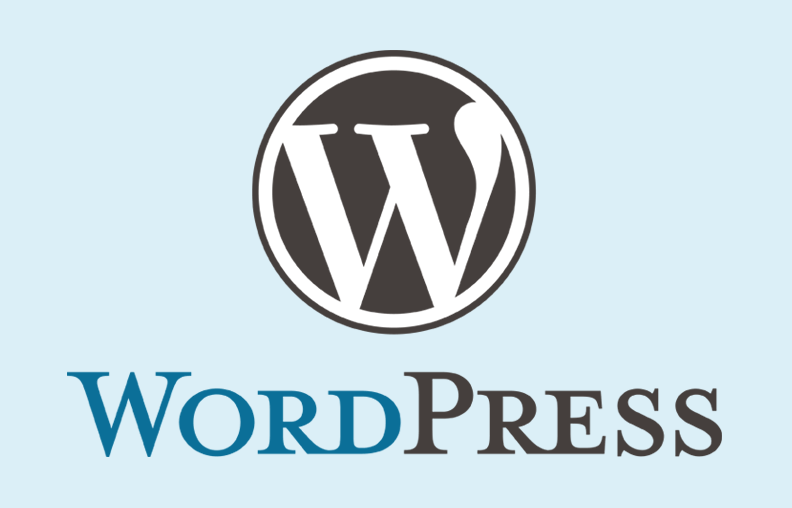







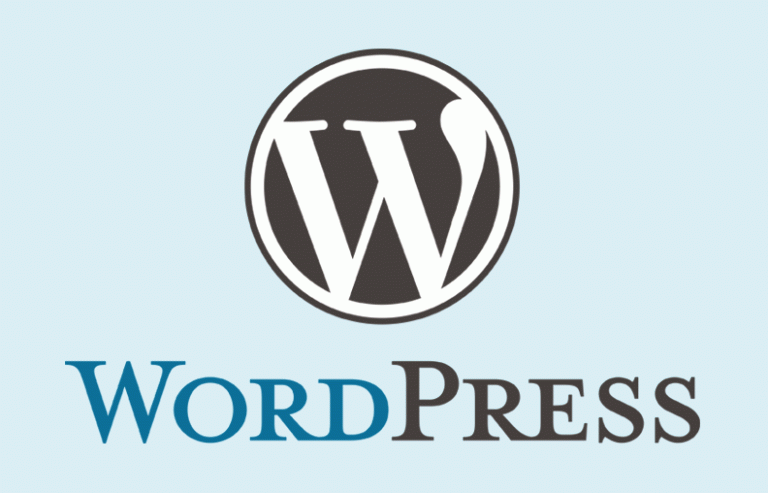
本地运行PHP的软件貌似很多···有个AP什么的很实用
是啊,选择很多,而且都比较好用,Xampp估计是用的多一些!小土豆的WordPress主题教程就是使用的这个软件,加上水煮鱼的翻译,Xampp的使用率很广。
phpstudy是我正在使用的 最傻瓜式的软件
XAMPP 简单,好用~
下载来试试 这几天被xampp和easyphp搞郁闷了 Apache正常 MySQL一启动就出错 重装也没用:-(
用开了AMPServ,但貌似这个更好
不着急,一个一个写。
酋长木有说建立数据库的那步哎~~ 我痛苦了好久才搞定
这下终于可以急速的体验新模板啦 哈哈
php168直接就有集成的PHP环境套件
用wampserver进行本地测试后,如何将测试好的程序上传到空间中,正式运行???多谢谢!!
把 www下的打包,上传到程序对应的目录,然后通过phpmyadmin从本地导出数据,然后通过主机的phpmyadmin导入,有一些教程可以到Wopus帮助站查看:http://help.wopus.org。
把刚才创建的数据库信息填写进去,填到哪里啊?
WempServer=Windows+Nginx+MySQL+PHP绿色免安装集成WordPress更强大。